Überblick erhalten
Diese Anleitung hilft Ihnen dabei, einen Überblick über das u:wiki zu erhalten.
Studierende, Gäste: Dashboard
Nachdem Sie sich mit Ihrem u:account für Studierende oder erweiterten u:account für Gäste angemeldet haben, sehen Sie das Dashboard:
- Sie können jederzeit von überall aus dem System hierher zurückkehren, indem Sie auf das u:wiki-Logo in der oberen linken Ecke der Seite klicken.
- Unter Zuletzt aktualisiert in der rechten Spalte sehen Sie, welche Seiten, Blog-Einträge, Bilder, PDF-Dateien etc. zuletzt hinzugefügt oder verändert wurden. Mit einem Klick auf einen der Einträge gelangen Sie direkt zu diesem Dokument.
- Links finden Sie Kontaktmöglichkeiten bei inhaltlichen oder technischen Fragen zum u:wiki.
- Mit den Links direkt darunter können Sie einen neuen Wiki-Bereich anlegen und über Serviceseite auf den ZID-Webseiten mehr Informationen und Anleitungen zum u:wiki erhalten.
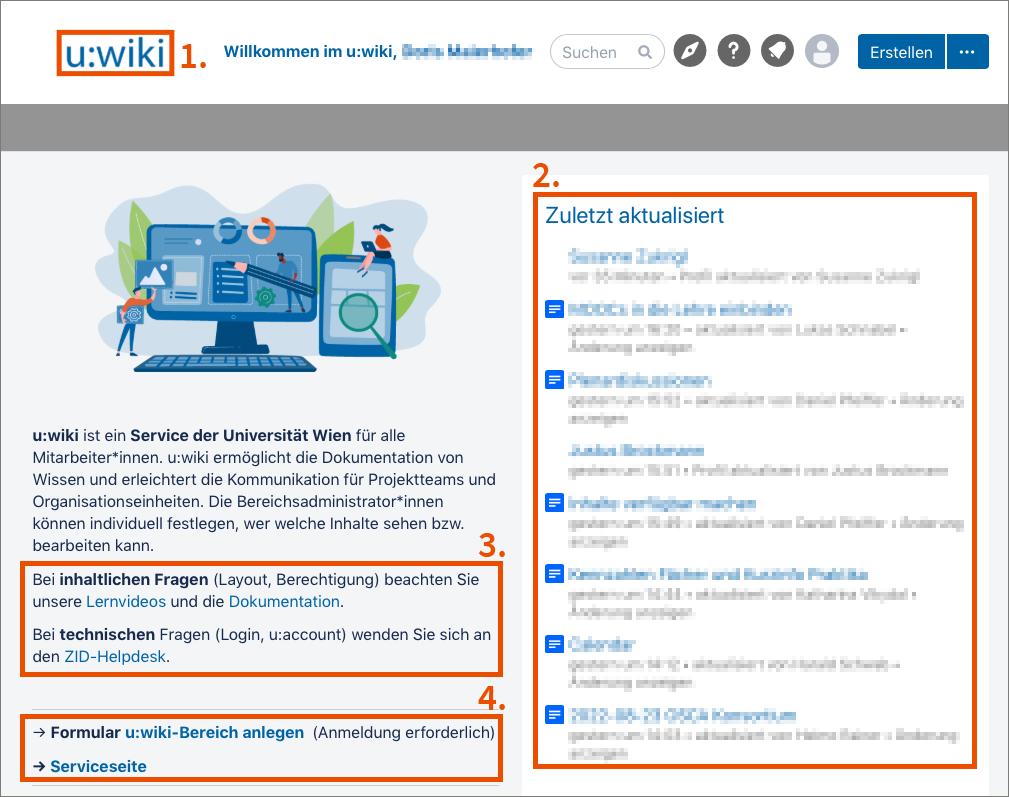
Mitarbeiter*innen: Intranet-Startseite
Nachdem Sie sich mit Ihrem u:account für Mitarbeiter*innen angemeldet haben, sehen Sie die Intranet-Startseite.
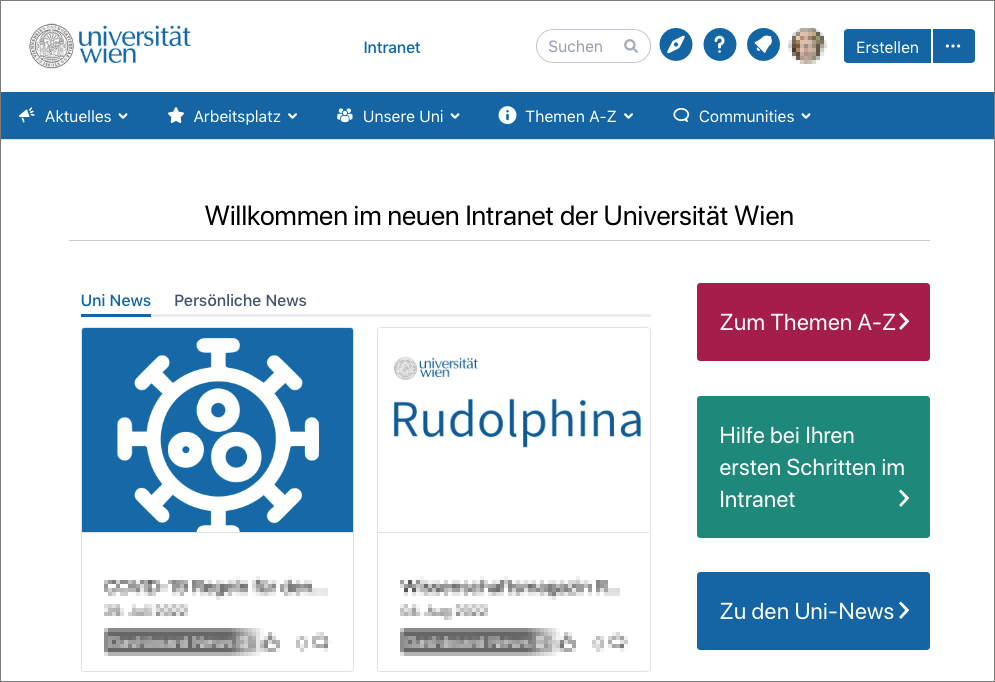
Favoriten
- Mit Klick auf die Schaltfläche Favorit rechts oben können Sie eine Seite zu Ihren Favoriten hinzufügen. Klicken Sie noch einmal auf Favorit, um die Seite aus Ihren Favoriten zu entfernen.
- Sie sehen Ihre Favoriten nach Klick auf das Stern-Symbol in der rechten Randleiste.
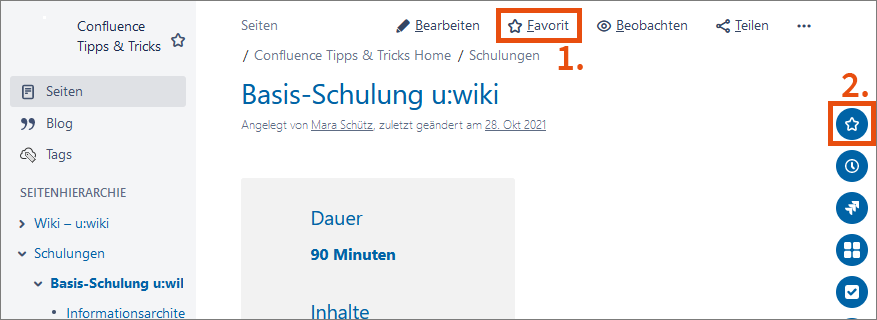
Die Symbole vor den Einträgen in der Liste Ihrer Favoriten zeigen an, um welchen Typ es sich handelt:
- Oranges Haus: Startseite eines Bereichs
- Blaue Seite: Seite
- Türkise Anführungszeichen: Blog-Eintrag
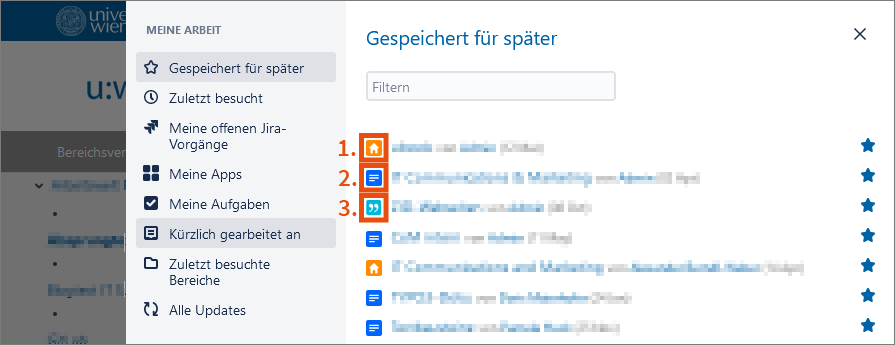
Im Bereich navigieren
Wenn Sie einen Wiki-Bereich anlegen, erzeugt das u:wiki automatisch eine Bereichsstartseite. Diese können Sie beliebig konfigurieren. Alle Inhalte des Bereichs liegen hierarchisch unter dieser Startseite.
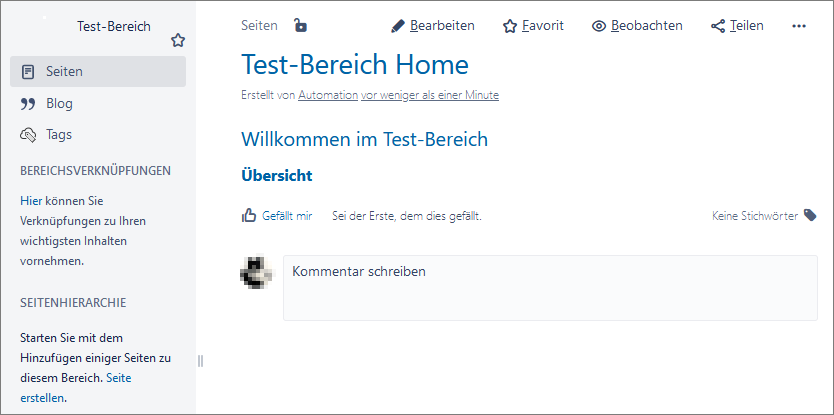
Jeder Bereich hat auf der linken Seite eine Navigation, die Sie über einen kleinen Pfeil unten auf der Seite ein- und ausblenden können:
- Ganz oben in dieser Leiste sehen Sie den Namen des Bereichs, in dem Sie sich gerade befinden. Sie können hier auch den ganzen Bereich mit dem Stern-Symbol zu Ihren Favoriten hinzufügen.
- Reiter Seiten: zeigt eine Übersicht der zuletzt aktualisierten Seiten des Bereichs sowie die Seitenhierarchie.
- Reiter Blog: zeigt die Blogeinträge des Bereichs chronologisch nach Erstelldatum.
- Seitenhierarchie: zeigt alle Seiten und Unterseiten des Bereiches, der Seitenbaum lässt sich mit den Pfeil-Symbolen aus- und einklappen.
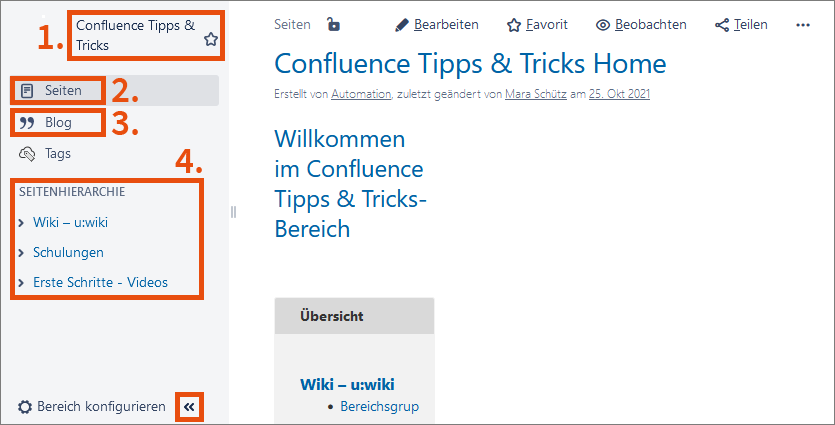
Video
Dauer: 7:08 Minuten
Inhalt:
- Struktur verstehen
- Dashboard
- Wiki-Bereich anlegen
- Bereichsverzeichnis
- Favoriten
- Im Bereich navigieren
